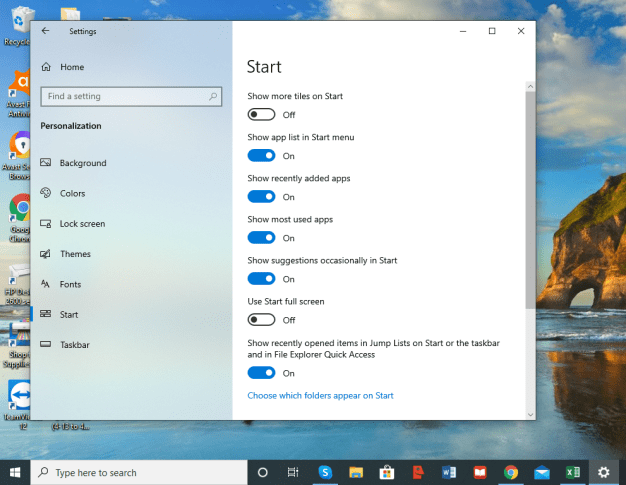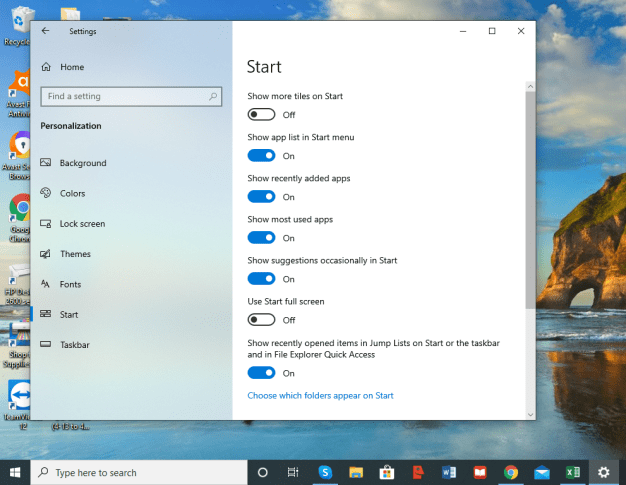„Windows 10“ pradžios meniu pristatomas naujas Visos programos skyrių, kuriame pagal numatytuosius nustatymus pateikiamos visos vartotojo kompiuteryje įdiegtos programos. Nors pavadinimas gana panašus į sąrašą „Visos programos“ iš „Windows 7“ ir ankstesnių versijų, „Windows 10“ visų programų sąrašas neveikia taip pat. Tai neleidžia vartotojui, kuris negali rankiniu būdu pridėti, pašalinti ar pertvarkyti programų tiesiogiai per meniu Pradėti. Laimei, yra sprendimas, kuris sugrąžina dalį šios funkcijos vartotojui, nors jame yra keletas svarbių įspėjimų. Be to, štai kaip pridėti, pašalinti ir tvarkyti visų programų sąrašą sistemoje „Windows 10“.

Pastaba apie universalias programas
„Windows 10“ visų programų sąraše yra tiek tradicinės „darbalaukio“ programos, tiek „universalios“ programos iš „Windows“ parduotuvės. Deja, šiame patarime aprašyti veiksmai taikomi tik darbalaukio programoms ir neveiks su universaliomis programomis. Vis tiek galite pašalinti universalią programą iš meniu Pradėti visų programų sąrašo, bet turėsite ją visiškai pašalinti (meniu Pradėti spustelėkite programos įrašą dešiniuoju pelės mygtuku ir pasirinkite Pašalinkite).
Kas yra universalios programos?
„Microsoft“ pradėjo iniciatyvą, kad visos programos įvairiose platformose būtų universalios. Tai reiškia, kad jūsų Windows kompiuteryje esančios programos taip pat bus suderinamos su Xbox, Windows telefonais ir planšetiniais kompiuteriais. Programinę įrangą pirmiausia galima atsisiųsti iš „Microsoft Store“.

Nors šis apribojimas yra ribojantis, gana gera žinia yra ta, kad vartotojai gali bet kada iš naujo atsisiųsti įsigytas programas iš „Windows“ parduotuvės, todėl universalios programos atgavimo procesas, jei vėliau gailėsitės ją pašalinę, neturėtų būti didelė problema. Tačiau kalbant apie darbalaukio programas, toliau pateikti veiksmai parodo, kaip, be kita ko, galite pašalinti jų piktogramas iš visų programų sąrašo, išlaikant programas įdiegtas ir visiškai veikiančias.

Programų pašalinimas iš visų programų sąrašo
Norėdami pašalinti darbalaukio programą iš „Windows 10“ meniu Pradėti visų programų sąrašo, pirmiausia eikite į Pradėti > Visos programos ir suraskite atitinkamą programą. Dešiniuoju pelės mygtuku spustelėkite jo piktogramą ir pasirinkite Daugiau > Atidaryti failo vietą.

Pažymėtina, kad galite spustelėti tik dešiniuoju pelės mygtuku taikymas pati, o ne aplankas, kuriame gali būti programa. Tai nereiškia, kad negalite pašalinti ar keisti aplankų sąraše Visos programos (netrukus parodysime, kaip tai padaryti), bet jums reikės konkrečios programos piktogramą, kad pereitumėte prie kito veiksmo.

Paspaudus Atidarykite failo vietą, pasirodys naujas „File Explorer“ langas, kuriame bus rodoma programos nuoroda. Atsižvelgiant į tai, ar programa pasiekiama visiems naudotojams, ar tik jūsų vartotojo paskyrai, atitinkamai peržiūrėsite vieną iš šių katalogų:
C:ProgramDataMicrosoftWindowsStart MenuPrograms
%appdata%MicrosoftWindowsStart MenuPrograms
Šių katalogų turinio pakeitimai bus rodomi visų programų sąraše. Pavyzdžiui, norime pašalinti Microsoft Access 2016 iš visų programų sąrašo, bet nebūtinai norime pašalinti programą. Atlikdami aukščiau nurodytus veiksmus, galime rasti „Access 2016“ nuorodą atitinkamame aplanke „Programos“ ir jį ištrinti. Kai vėl atidarysime meniu Pradėti visų programų sąrašą, Access 2016 įrašas nebus rodomas.
Galite pašalinti kitas programas, įskaitant aplankus, iš „File Explorer“, kad atsikratytumėte visų nepageidaujamų programų, kurios kitu atveju užgriozdytų visų programų sąrašą. Tačiau atminkite, kad yra tam tikrų sistemos failų ir įrašų, kuriuos galite matyti „File Explorer“, bet ne visų programų sąraše. Geriausia palikti visus įrašus, kurie nerodomi visų programų sąraše, tuo atveju, jei „Windows“ ar kitos programos jais pasikliauja.
Programų tvarkymas visų programų sąraše
Geriau nei ištrynimas programas iš visų programų sąrašo, kai kurie vartotojai gali norėti tvarkyti savo programas į aplankus; taip sumažinama netvarka darbalaukyje ir atrodo tvarkingiau. Tai galima padaryti pakartojant aukščiau nurodytus veiksmus, kad surastumėte programos nuorodos vietą. Užuot ištrynę programas, galite sukurti naują aplanką (arba naudoti esamą aplanką) ir tiesiog nuvilkti atitinkamas programas į vietą.

Pavyzdžiui, visos mūsų „Adobe Creative Cloud“ programos yra įtrauktos į aukščiausio lygio programų aplanką, tačiau galime jas visas perkelti į „Adobe“ aplanką, kad išvalytume visų programų sąrašą ir išlaikytume lengvą prieigą prie „Adobe“ programų.

Žinoma, visų programų sąraše esantys aplankai neturi apsiriboti tik tam tikrais kūrėjais. Vartotojai gali sukurti pasirinktinius aplankus, pvz., „Žaidimai“ arba „Darbas“, ir užpildyti juos norimu programų sąrašu. Taip pat galite pervardyti programas arba aplankus naudodami „File Explorer“, o pakeitimai atsispindi visų programų sąraše.
Kai baigsite tvarkyti meniu Pradėti sistemoje Windows 10, galėsite greičiau nei bet kada anksčiau ieškoti ir rasti turinio bei programų.
Pasirinkite, kurios programos rodomos meniu Pradėti
Yra programų, kurias norite lengvai pasiekti meniu Pradėti. Yra būdas tinkinti meniu Pradėti, kad būtų rodomos visos galimos programos arba tik tos, kurias naudojate dažniausiai. Norėdami tai padaryti, turite:
- Spustelėkite meniu Pradėti.
- Eikite į nustatymus.
- Spustelėkite Personalizavimas ir pakoreguokite norimus keisti nustatymus.